Доступно с лицензией Standard или Advanced.
Существует несколько инструментов для просмотра и очистки данных набора данных участков. Ошибки топологии и повреждения данных могут возникать при загрузке данных участка с низкой точностью, неправильном присоединении участка и неправильном вводе участка.
Проверка набора данных участков на наличие ошибок
Используйте команду Проверить набор данных участков для проверки набора данных участков на наличие ошибок топологии и поврежденных данных. Ошибки будут обнаружены в участках, линиях, точках, точках линий и опорных точках. В окне Каталог, щелкните правой кнопкой мыши ваш набор данных участков и выберите Проверить набор данных участков для запуска проверки. Ошибки отображаются по идентификаторам участков (ID) в диалоговом окне Ошибки набора данных участков.
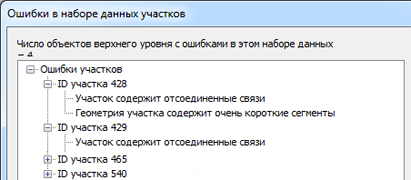
Очистка данных
В разделах ниже описываются инструменты, которые используются для проверки и поддержки топологической целостности набора данных участков.
Слияние точек
Набор данных участков должен иметь одну общую точку для всех углов смежных участков, центров кривых линий и конечных точек линий подключений. Общие точки поддерживают топологическую целостность набора данных участков и минимизируют появление клиньев и разрывов в наборе данных участков. Инструмент Средние точки  на панели инструментов Редактор участков можно использовать для повторного слияния групп точек в одну точку. Средние значения координат всех точек, которые участвуют в слиянии, используются для расчета координат выходной точки. Чтобы произвести слияние точек, щелкните на инструменте Средние точки и нарисуйте рамку вокруг точек, которые вы хотите объединить слиянием.
на панели инструментов Редактор участков можно использовать для повторного слияния групп точек в одну точку. Средние значения координат всех точек, которые участвуют в слиянии, используются для расчета координат выходной точки. Чтобы произвести слияние точек, щелкните на инструменте Средние точки и нарисуйте рамку вокруг точек, которые вы хотите объединить слиянием.
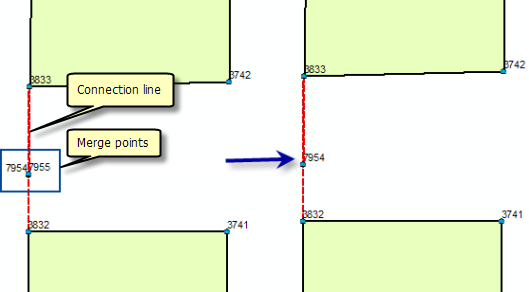
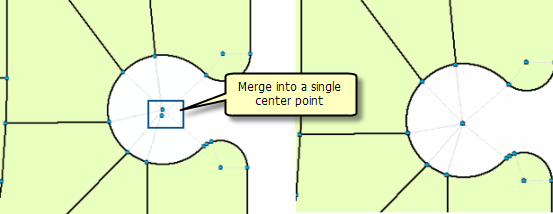
Слияние будет выполнено только для несовпадающих точек.
Слияние линий и создание точек линий
Инструмент Слияние курсов участков  используется для слияния коллинеарных курсов линий в одну линию. Этот инструмент выполняет слияние линий, которые должны сформировать одну линию участка, но разбиты точками смежных участков. После слияния линий в одну линию, любые точки смежных участков на одной линии становятся точками линии.
используется для слияния коллинеарных курсов линий в одну линию. Этот инструмент выполняет слияние линий, которые должны сформировать одну линию участка, но разбиты точками смежных участков. После слияния линий в одну линию, любые точки смежных участков на одной линии становятся точками линии.
Этот инструмент полезен для слияния линий участка и создания точек линии после выполнения процесса загрузки данных.
Добавление или удаление точек линии
Точки линий – это угловые точки участков, которые находятся на смежных линиях участков и не разделяют эти линии. Иногда точки линий не обнаруживаются в процессе присоединения и должны быть добавлены вручную. Вы можете воспользоваться инструментом Добавить точку линии  на панели инструментов Редактор участков, чтобы назначить точки линий точкам участка.
на панели инструментов Редактор участков, чтобы назначить точки линий точкам участка.
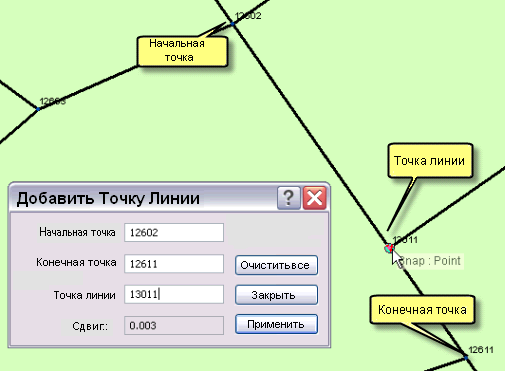
- В сеансе редактирования ArcMap щелкните инструмент Добавить точку линии
 на панели инструментов Редактор участков.
на панели инструментов Редактор участков.
- В диалоговом окне Добавить точку линии щелкните начальную точку линии участка, для которой вы хотите добавить точку линии.
- Щелкните на конечной точке линии участка, к которой вы хотите добавить точку линии.
- Щелкните в местоположении новой точки линии.
- Дополнительно, если нужно, поставьте отметку для опции Изогнуть линию к точке линии.
- Нажмите кнопку Применить, чтобы назначить точку линии.
- Щёлкните Закрыть, чтобы закрыть диалоговое окно.
Повторное создание геометрии набора данных участков
Инструмент Повторно создать набор данных в  меню Редактор участков можно использовать в сеансе редактирования для восстановления геометрии объектов в наборе данных участков. Перестраивается только геометрия; точки не перемещаются.
меню Редактор участков можно использовать в сеансе редактирования для восстановления геометрии объектов в наборе данных участков. Перестраивается только геометрия; точки не перемещаются.
Если выборка участков присутствует на карте, то будет перестроена только геометрия выбранных участков и связанные с ними линии и опорные точки. Если никакие участки не выбраны, будет повторно создан весь набор данных участков. Выполняется повторное построение геометрии полигонов всех участков, линий и опорных точек.
При повторном создании участка происходит перестроение геометрии полигонов и линий этого участка. Если какие-либо точки линий не располагаются точно на соответствующих им линиях участков, то эта неточность устраняется путем перестроения смежных линий таким образом, чтобы они проходили точно через все точки линий. При наличии незамкнутых участков, не имеющих геометрии буфера, то данные геометрии буфера будут регенерированы.
При перестроении опорной точки проверяется, точно ли ее геометрические координаты соответствуют ее атрибутам X, Y, Z, и соответствует ли имя опорной точки атрибуту Name точечного объекта. Если опорная точка не имеет корректного имени, она будет названа Auto.OID.0, где OID – идентификатор опорной точки.
Регенерация участков полезна, например, когда связующая линия была неверно категоризирована в качестве линия границы, что привело к неправильной геометрии участка. После исправления категории такой линии границы на связывающую линию, данный инструмент может быть использован для построения корректной геометрии участка.